 Primeira página > Tutorial de software > A tela do iPhone não gira para o modo paisagem? Veja como consertar
Primeira página > Tutorial de software > A tela do iPhone não gira para o modo paisagem? Veja como consertar
A tela do iPhone não gira para o modo paisagem? Veja como consertar
Se você estiver virando seu iPhone e ele não estiver no modo paisagem, há vários problemas possíveis que iremos abordar. Você também pode querer saber se é possível forçar o seu iPhone no modo paisagem, já que você pode fazer isso com alguns iPhones, mas não com outros. Então, vamos começar.
Solução de problemas do modo paisagem do iPhone
Lembre-se, embora todos os métodos abaixo permitam alterar a orientação da tela em um iPhone, seu telefone deve teoricamente se ajustar sempre que você girá-lo fisicamente. Caso contrário, aqui estão algumas dicas de solução de problemas para tentar:
1. Verifique o bloqueio de orientação retrato
Tem certeza de que não ativou acidentalmente o bloqueio de orientação retrato? Você encontrará essa opção no Centro de Controle, que muitos usuários do iPhone ativam acidentalmente, mas percebem muito mais tarde, quando o modo paisagem não está funcionando.
Em um iPhone com botão Home, deslize de baixo para cima na tela para acessá-lo. Em um iPhone sem botão Home, deslize para baixo a partir do canto superior direito da tela.
Aqui, toque no botão de alternância do bloqueio de orientação de retrato (que se parece com um cadeado com uma seta circular) para ativá-lo ou desativá-lo. O bloqueio permanecerá no lugar até você desativá-lo novamente.
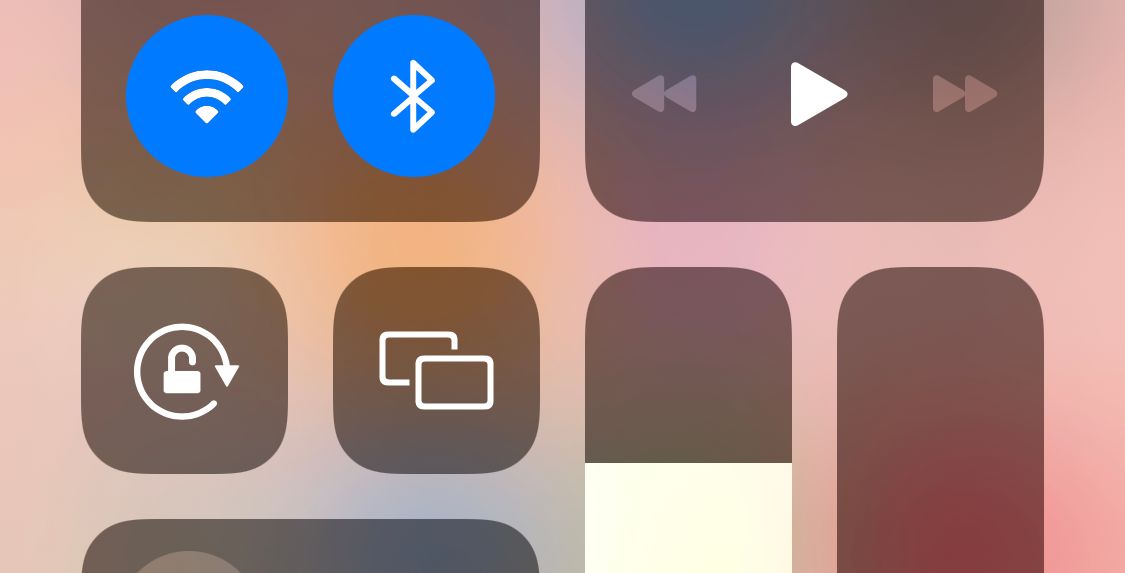
2. Alternar zoom de exibição
Como já mencionamos, os proprietários de um iPhone 6 Plus, 6S Plus, 7 Plus ou 8 Plus podem girar sua tela inicial. Se você tiver um desses modelos e ele não estiver girando, o recurso Display Zoom pode ser o culpado. Para desativar o Display Zoom, siga as etapas abaixo:
Abra o aplicativo Configurações. Vá para Tela e brilho. Role para baixo até Exibir zoom. Vá para Exibir > Padrão.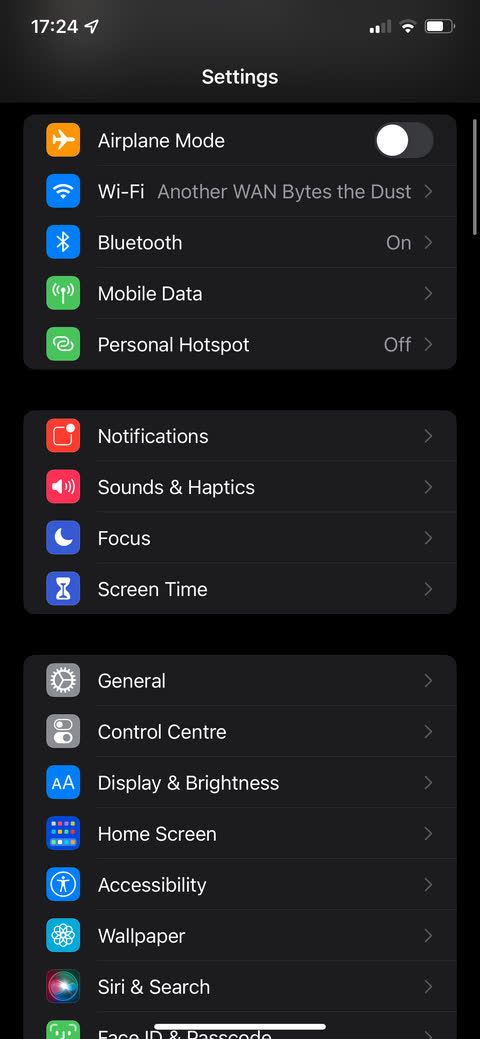
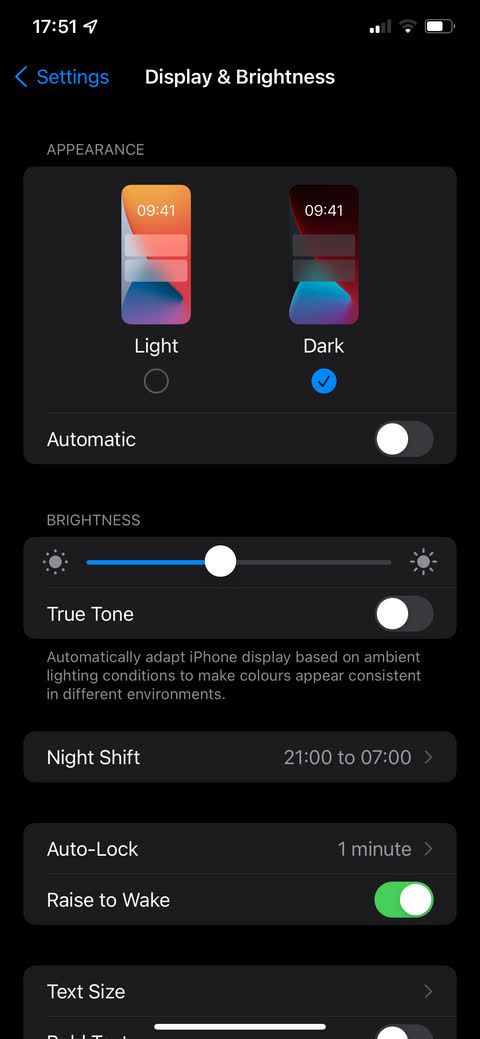
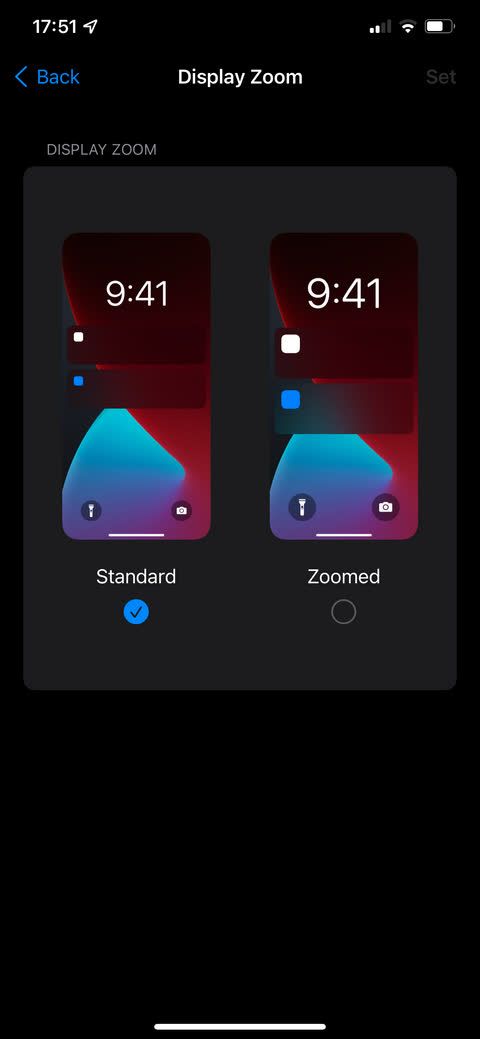
Forçar modo paisagem usando AssistiveTouch
Você pode usar AssistiveTouch, um recurso do iOS que é útil quando o botão Home do seu iPhone não está funcionando, para forçar a rotação do seu iPhone tela no modo paisagem, mesmo se você estiver usando o dispositivo no modo retrato. Esta é a única maneira integrada de girar a tela do iPhone à força.
Para usar o AssistiveTouch, primeiro você precisa ativá-lo nas configurações do seu iPhone:
Abra o aplicativo Configurações. Vá para Acessibilidade > Toque > AssistiveTouch. Certifique-se de que o botão de alternância na parte superior da tela esteja na posição Ligado. Toque em uma das três opções (toque único, toque duplo ou toque longo) e defina-a como abrir menu. Volte para a tela inicial do seu iPhone.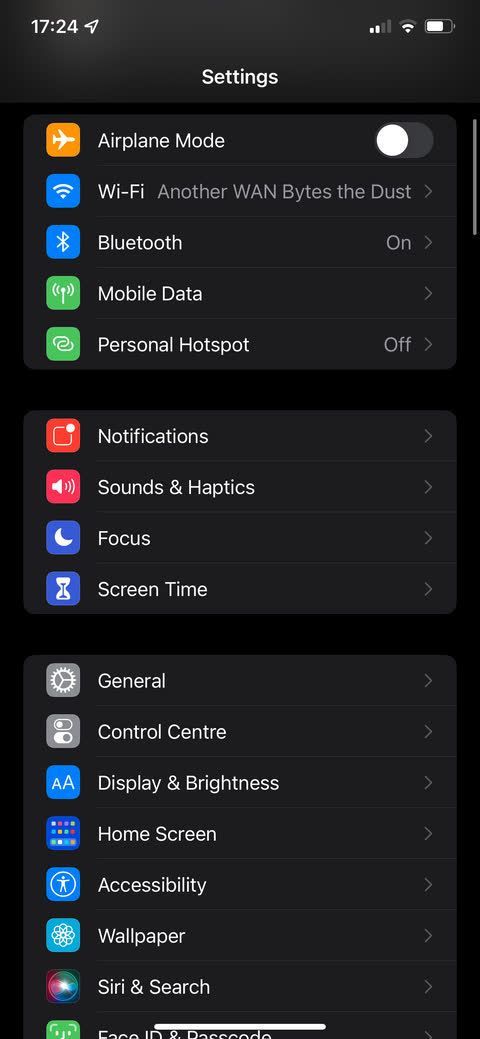
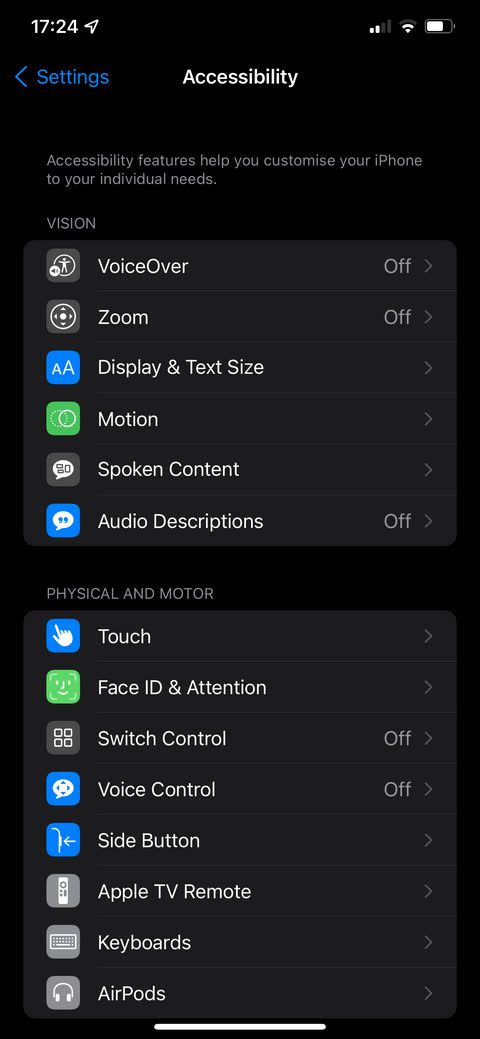
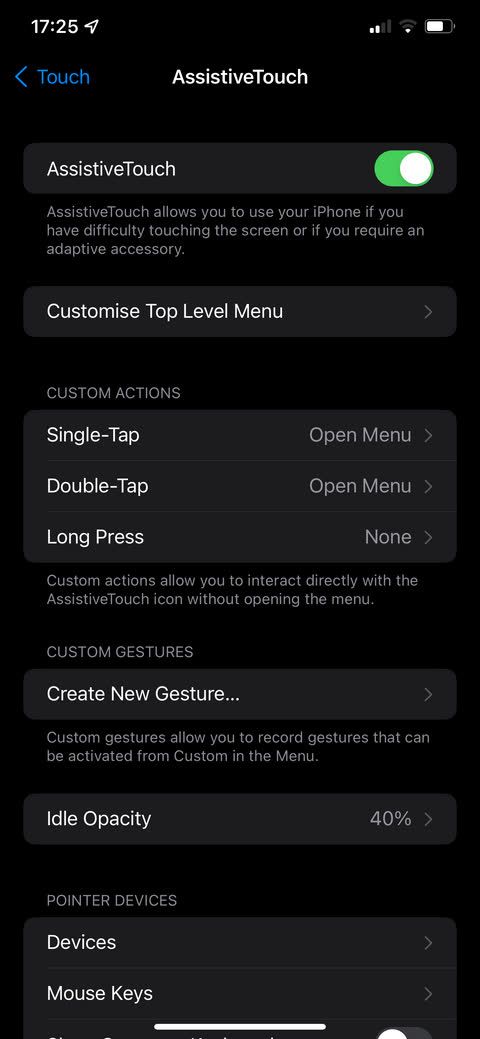
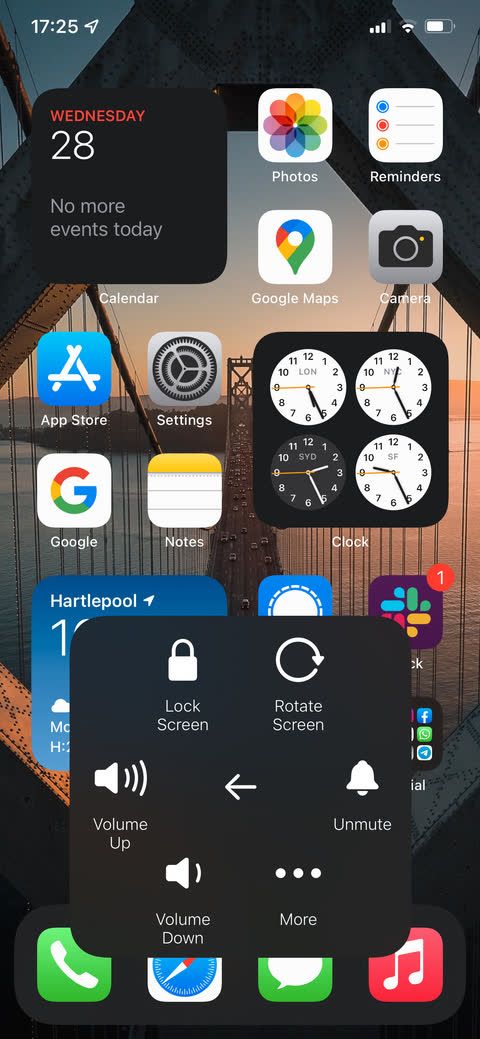
Agora você deve ver um novo botão inicial flutuante na tela. Execute qualquer ação definida como Abrir Menu nas etapas acima e vá para Dispositivo > Girar Tela. Você pode forçar a rotação para a esquerda, para a direita ou de cabeça para baixo.
Se você está preocupado com o fato de o novo ícone na tela ser uma distração, não se preocupe. Ele desaparecerá quando não estiver em uso e você pode tocar e arrastá-lo para movê-lo pela tela. Caso você seja novo no AssistiveTouch, você pode querer aprender como usar o botão Home virtual do iPhone.
Infelizmente, se você forçar o iOS para o modo paisagem e depois mover o telefone, a configuração paisagem será substituída. Portanto, você terá que usar esta opção sempre que for reiniciado.
O recurso de rotação forçada não funcionará em aplicativos que não oferecem suporte à visualização paisagem. Apenas o iPhone 6 Plus, 6S Plus, 7 Plus e 8 Plus podem girar a tela inicial do iOS. Portanto, não há possibilidade de uma tela inicial em paisagem no iPhone X ou posterior, provavelmente devido à posição da câmera do Face ID.
Use um aplicativo de rotação de vídeo
Um dos principais motivos pelos quais as pessoas desejam girar a tela de seus iPhones é para assistir a vídeos no formato correto. É claro que os vídeos são naturalmente melhores no modo paisagem, mas a natureza dos smartphones significa que muitas pessoas gravam seus vídeos no modo retrato.
É fácil girar vídeos na opção Editar no aplicativo Fotos do seu iPhone. Mas nem todo mundo mantém seus vídeos neste aplicativo. Felizmente, alguns aplicativos de terceiros na App Store permitem que você gire os vídeos do iPhone de retrato para paisagem e vice-versa. Um dos melhores aplicativos de rotação de vídeo no iOS é o Video Rotate Flip. O uso é gratuito com anúncios, que você pode remover por uma taxa única de 0,99 centavos.
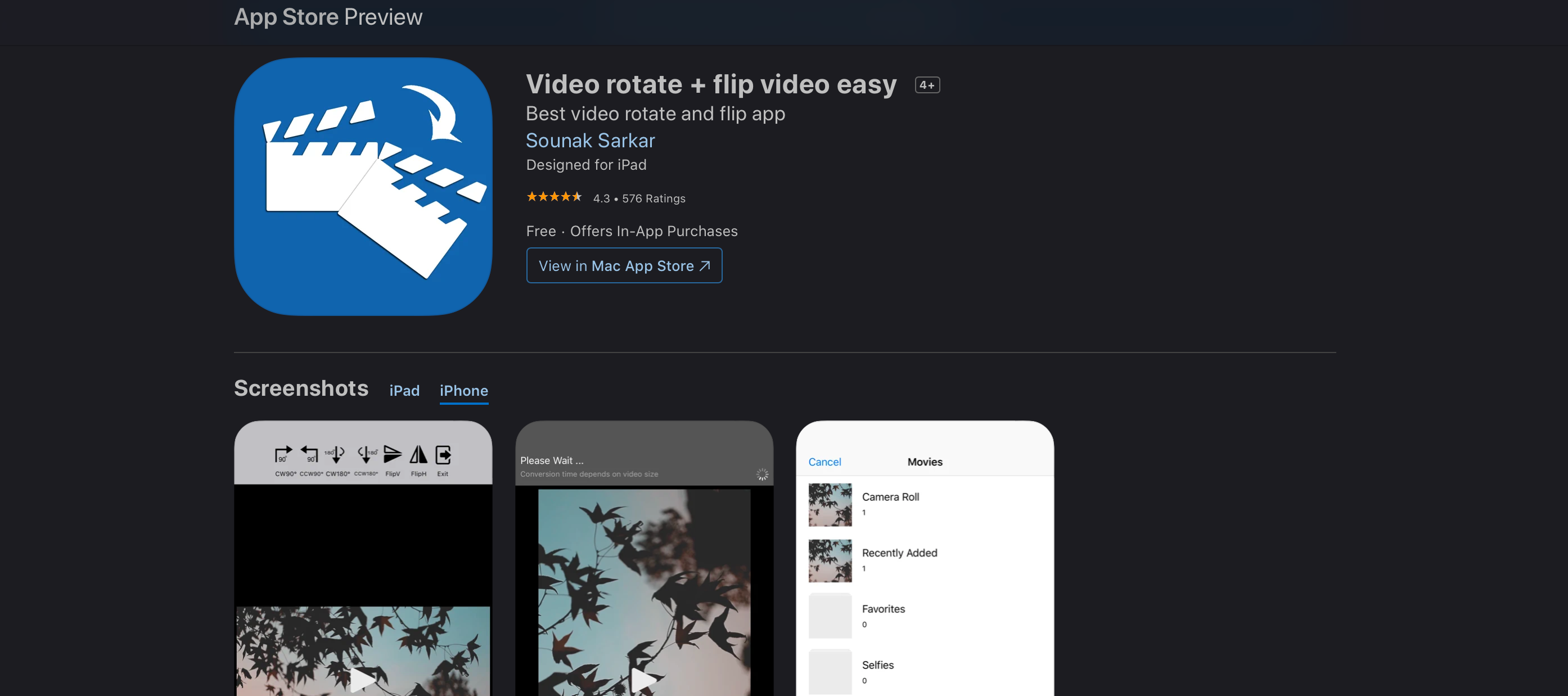
Depois de converter seu vídeo de retrato para paisagem no aplicativo, ele exportará uma cópia para o rolo da câmera do seu iPhone. Você pode forçar a rotação de vídeos de qualquer duração e o aplicativo não deixa marcas d'água. Também funciona com vídeos no aplicativo Arquivos ou com aqueles que você baixa do Google Drive.
Por último, como os vídeos são girados no nível do quadro, a saída é compatível com todos os reprodutores de vídeo no seu Mac ou PC com Windows. Como esses vídeos são salvos no aplicativo Fotos, você pode acessá-los no iCloud.
Download:Video Rotate Flip (versão premium gratuita disponível)
O acelerômetro do seu iPhone está quebrado?
Se você verificou todas as soluções acima, mas ainda não consegue girar o iPhone para o modo paisagem, é possível que o acelerômetro do seu iPhone esteja quebrado. O acelerômetro é o que informa ao seu dispositivo que ele foi girado e depois gira a tela para corresponder.
A melhor maneira de verificar se o seu acelerômetro está quebrado é abrir um aplicativo que gira como o Notes e girá-lo. Se isso não mudar para o modo paisagem como deveria e o Rotation Lock estiver desativado, você poderá ter um problema com o acelerômetro.
É uma possibilidade se você eliminou todas as outras causas prováveis. Se você suspeitar disso, pode marcar uma consulta na Apple Store em um Genius Bar para que o assunto seja tratado por especialistas. No entanto, se você não tiver uma Apple Store por perto, terá que levar seu dispositivo a um Provedor de Serviços Autorizado Apple.
Se o seu iPhone estiver coberto pela garantia limitada de um ano da Apple ou se você pagar pelo AppleCare, poderá consertar o acelerômetro gratuitamente.
Existe alguma outra maneira de girar a tela do iPhone?
Infelizmente, não há outra maneira de girar a tela do iPhone para o modo paisagem. Essa é uma escolha da Apple, já que descontinuou o modo paisagem em diversos aparelhos.
Por causa disso, muitos aplicativos também não oferecem suporte à rotação de telas. Embora alguns o façam, se você estiver tentando girar a tela em um aplicativo e ela não estiver girando, o aplicativo provavelmente não oferece suporte para isso.
Embora existam algumas soluções possíveis, como remover o bloqueio de orientação de retrato e usar o Assistive Touch, se você tentou todos os métodos aqui e sua tela não está girando, um acelerômetro quebrado pode ser o culpado.
-
 Como excluir backups da máquina do tempo? Como apagar e começar de novo?máquina do tempo: o melhor amigo do seu Mac e como gerenciar seus backups Time Machine, a solução de backup interna da Apple, oferece backups incre...Tutorial de software Postado em 2025-03-25
Como excluir backups da máquina do tempo? Como apagar e começar de novo?máquina do tempo: o melhor amigo do seu Mac e como gerenciar seus backups Time Machine, a solução de backup interna da Apple, oferece backups incre...Tutorial de software Postado em 2025-03-25 -
 Como impedir as pessoas de roubar seu Wi-FiProteger sua rede Wi-Fi é crucial para sua segurança e privacidade on-line. O acesso não autorizado pode expor seu histórico de navegação e arquivos...Tutorial de software Postado em 2025-03-25
Como impedir as pessoas de roubar seu Wi-FiProteger sua rede Wi-Fi é crucial para sua segurança e privacidade on-line. O acesso não autorizado pode expor seu histórico de navegação e arquivos...Tutorial de software Postado em 2025-03-25 -
 'Encontre meu dispositivo' para Android agora permite rastrear as pessoasO Android Encontre meu aplicativo de dispositivo foi atualizado com uma nova interface amigável. Agora, com guias separadas de "dispositivos&quo...Tutorial de software Postado em 2025-03-25
'Encontre meu dispositivo' para Android agora permite rastrear as pessoasO Android Encontre meu aplicativo de dispositivo foi atualizado com uma nova interface amigável. Agora, com guias separadas de "dispositivos&quo...Tutorial de software Postado em 2025-03-25 -
 Formato do número de moeda versus contabilidade no Excel: Qual é a diferença?Explicação detalhada da moeda do Excel e formato de número contábil: quando usar qual? Este artigo se aproxima das nuances dos formatos de números ...Tutorial de software Postado em 2025-03-25
Formato do número de moeda versus contabilidade no Excel: Qual é a diferença?Explicação detalhada da moeda do Excel e formato de número contábil: quando usar qual? Este artigo se aproxima das nuances dos formatos de números ...Tutorial de software Postado em 2025-03-25 -
 4 dicas para ouvir mais podcasts, mais rápidoO grande volume de podcasts disponíveis hoje é esmagador! Da ciência ao crime verdadeiro, há um podcast para todo interesse. Mas essa abundância ...Tutorial de software Postado em 2025-03-25
4 dicas para ouvir mais podcasts, mais rápidoO grande volume de podcasts disponíveis hoje é esmagador! Da ciência ao crime verdadeiro, há um podcast para todo interesse. Mas essa abundância ...Tutorial de software Postado em 2025-03-25 -
 Eu adoraria um telefone com lentes de câmera trocáveis: por que isso não aconteceu?tão bom quanto as câmeras de telefone se tornaram, elas poderiam fornecer fotos muito melhores usando lentes destacáveis, assim como as câmeras dedic...Tutorial de software Postado em 2025-03-25
Eu adoraria um telefone com lentes de câmera trocáveis: por que isso não aconteceu?tão bom quanto as câmeras de telefone se tornaram, elas poderiam fornecer fotos muito melhores usando lentes destacáveis, assim como as câmeras dedic...Tutorial de software Postado em 2025-03-25 -
 Como transmitir seus jogos para PC para todas as suas telasAlém da música e dos filmes, o streaming de jogos está rapidamente ganhando popularidade. Não se trata apenas de jogos baseados em nuvem; Você ta...Tutorial de software Postado em 2025-03-24
Como transmitir seus jogos para PC para todas as suas telasAlém da música e dos filmes, o streaming de jogos está rapidamente ganhando popularidade. Não se trata apenas de jogos baseados em nuvem; Você ta...Tutorial de software Postado em 2025-03-24 -
 Como reiniciar um PC remoto no modo de segurança com redeLeia nossa página de divulgação para descobrir como você pode ajudar o MSpowerUser a sustentar a equipe editorial a ler mais ...Tutorial de software Postado em 2025-03-24
Como reiniciar um PC remoto no modo de segurança com redeLeia nossa página de divulgação para descobrir como você pode ajudar o MSpowerUser a sustentar a equipe editorial a ler mais ...Tutorial de software Postado em 2025-03-24 -
 Samsung Galaxy S25+ vs. Galaxy S24+: Vale a atualização?Samsung Galaxy S25 vs. S24: a atualização vale a pena? O Samsung Galaxy S25 possui um processador mais poderoso e um software de câmera aprimorado,...Tutorial de software Postado em 2025-03-24
Samsung Galaxy S25+ vs. Galaxy S24+: Vale a atualização?Samsung Galaxy S25 vs. S24: a atualização vale a pena? O Samsung Galaxy S25 possui um processador mais poderoso e um software de câmera aprimorado,...Tutorial de software Postado em 2025-03-24 -
 O que é o Apple CarPlay e é melhor do que apenas usar um telefone no seu carro?Apple CarPlay:驾车更安全、更便捷的iPhone体验 Apple CarPlay 为您提供了一种比在车内使用手机更安全的方式,让您轻松访问应用程序和Siri功能。虽然无线CarPlay更加方便,无需连接手机,但有线CarPlay更为常见且运行良好。您可以通过更改壁纸、添加、删除和重新排列...Tutorial de software Postado em 2025-03-24
O que é o Apple CarPlay e é melhor do que apenas usar um telefone no seu carro?Apple CarPlay:驾车更安全、更便捷的iPhone体验 Apple CarPlay 为您提供了一种比在车内使用手机更安全的方式,让您轻松访问应用程序和Siri功能。虽然无线CarPlay更加方便,无需连接手机,但有线CarPlay更为常见且运行良好。您可以通过更改壁纸、添加、删除和重新排列...Tutorial de software Postado em 2025-03-24 -
 Ofertas de tecnologia de topo: Pixel 9 Pro XL, Samsung portátil SSD, campainha de vídeo e muito maisOs acordos de tecnologia desta semana são bons demais para perder, se você está caçando pechinchas do Dia dos Presidentes ou uma surpresa do Dia dos ...Tutorial de software Postado em 2025-03-23
Ofertas de tecnologia de topo: Pixel 9 Pro XL, Samsung portátil SSD, campainha de vídeo e muito maisOs acordos de tecnologia desta semana são bons demais para perder, se você está caçando pechinchas do Dia dos Presidentes ou uma surpresa do Dia dos ...Tutorial de software Postado em 2025-03-23 -
 Android 16 poderia finalmente trazer ordem ao caos de notificaçãoAndroid 16 pode iniciar a função "Notificação em pacote" para resolver o problema da sobrecarga de notificação! Diante do número crescente...Tutorial de software Postado em 2025-03-23
Android 16 poderia finalmente trazer ordem ao caos de notificaçãoAndroid 16 pode iniciar a função "Notificação em pacote" para resolver o problema da sobrecarga de notificação! Diante do número crescente...Tutorial de software Postado em 2025-03-23 -
 5 maneiras de trazer suas fotos digitais para o mundo real将珍藏的数码照片带入现实生活,让回忆更加生动!本文介绍五种方法,让您不再让照片沉睡在电子设备中,而是以更持久、更令人愉悦的方式展示它们。 本文已更新,最初发表于2018年3月1日 手机拍照如此便捷,照片却常常被遗忘?别让照片蒙尘!以下五种方法,让您轻松将心爱的照片变为可触可感的现实存在。 使用专业照...Tutorial de software Postado em 2025-03-23
5 maneiras de trazer suas fotos digitais para o mundo real将珍藏的数码照片带入现实生活,让回忆更加生动!本文介绍五种方法,让您不再让照片沉睡在电子设备中,而是以更持久、更令人愉悦的方式展示它们。 本文已更新,最初发表于2018年3月1日 手机拍照如此便捷,照片却常常被遗忘?别让照片蒙尘!以下五种方法,让您轻松将心爱的照片变为可触可感的现实存在。 使用专业照...Tutorial de software Postado em 2025-03-23 -
 Por que o mousepad do meu laptop não está funcionando corretamente quando conectado ao carregador?Razões Antes de começarmos a solucionar esse problema, vamos examinar alguns motivos potenciais dos motivos do seu laptop não funciona corretamente ...Tutorial de software Postado em 2025-03-23
Por que o mousepad do meu laptop não está funcionando corretamente quando conectado ao carregador?Razões Antes de começarmos a solucionar esse problema, vamos examinar alguns motivos potenciais dos motivos do seu laptop não funciona corretamente ...Tutorial de software Postado em 2025-03-23 -
 5 principais métodos eficazes para erro de cliente Riot não encontradoimagine quando você quer descansar jogando um jogo, seu tumulto não funciona e mostra uma mensagem de erro não encontrada. Como isso seria deprimente...Tutorial de software Postado em 2025-03-23
5 principais métodos eficazes para erro de cliente Riot não encontradoimagine quando você quer descansar jogando um jogo, seu tumulto não funciona e mostra uma mensagem de erro não encontrada. Como isso seria deprimente...Tutorial de software Postado em 2025-03-23
Estude chinês
- 1 Como se diz “andar” em chinês? 走路 Pronúncia chinesa, 走路 aprendizagem chinesa
- 2 Como se diz “pegar um avião” em chinês? 坐飞机 Pronúncia chinesa, 坐飞机 aprendizagem chinesa
- 3 Como se diz “pegar um trem” em chinês? 坐火车 Pronúncia chinesa, 坐火车 aprendizagem chinesa
- 4 Como se diz “pegar um ônibus” em chinês? 坐车 Pronúncia chinesa, 坐车 aprendizagem chinesa
- 5 Como se diz dirigir em chinês? 开车 Pronúncia chinesa, 开车 aprendizagem chinesa
- 6 Como se diz nadar em chinês? 游泳 Pronúncia chinesa, 游泳 aprendizagem chinesa
- 7 Como se diz andar de bicicleta em chinês? 骑自行车 Pronúncia chinesa, 骑自行车 aprendizagem chinesa
- 8 Como você diz olá em chinês? 你好Pronúncia chinesa, 你好Aprendizagem chinesa
- 9 Como você agradece em chinês? 谢谢Pronúncia chinesa, 谢谢Aprendizagem chinesa
- 10 How to say goodbye in Chinese? 再见Chinese pronunciation, 再见Chinese learning
























